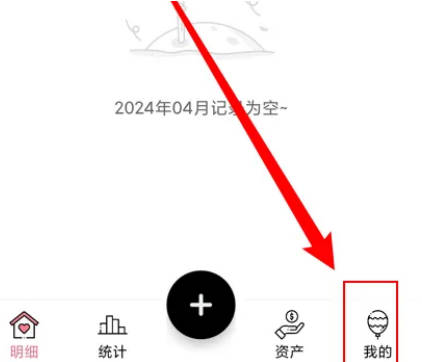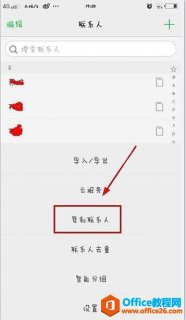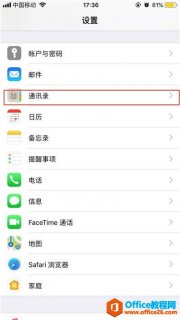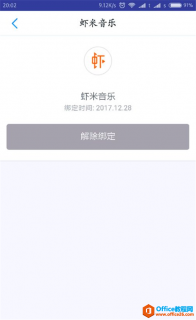ps形状如何导入?ps添加.csh形状素材的方法
2023-10-20 466ps形状如何导入?在ps中绘制图像的时候经常会用到形状工具,大家都知道ps本身含有的形状比较少,这时候我们要找到自己需要的ps形状素材,然后导入到ps中,那么ps形状素材如何导入?别急,下面小编就为您整理了几种ps添加.csh形状素材的方法,一起来看看吧。
ps添加.csh形状素材的图文教程
下面导入方法以“80款各种图形ps形状为例”,下载后,将ps形状解压到桌面:
ps形状导入方法一:双击直接导入
直接双击后缀为【.csh】的ps形状素材即可使用!这个方法最简单,但是有时候不太灵验,咱们继续往下看:
ps形状导入方法二:拖动安装
将后缀为【.csh】的80款各种图形ps形状拖动到ps中,即可使用!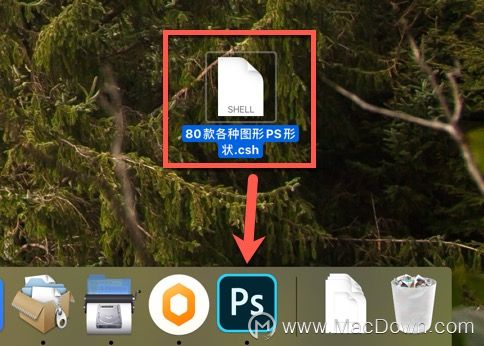 如果上两种方法导入不成功,可以参考下面的步骤!
如果上两种方法导入不成功,可以参考下面的步骤!
ps形状导入方法三:
1 打开Photoshop,小编用的本站的ps 2020版,需要的朋友可以下载试试哦!
2 找到最上面的“窗口”选项,选择形状。如图所示: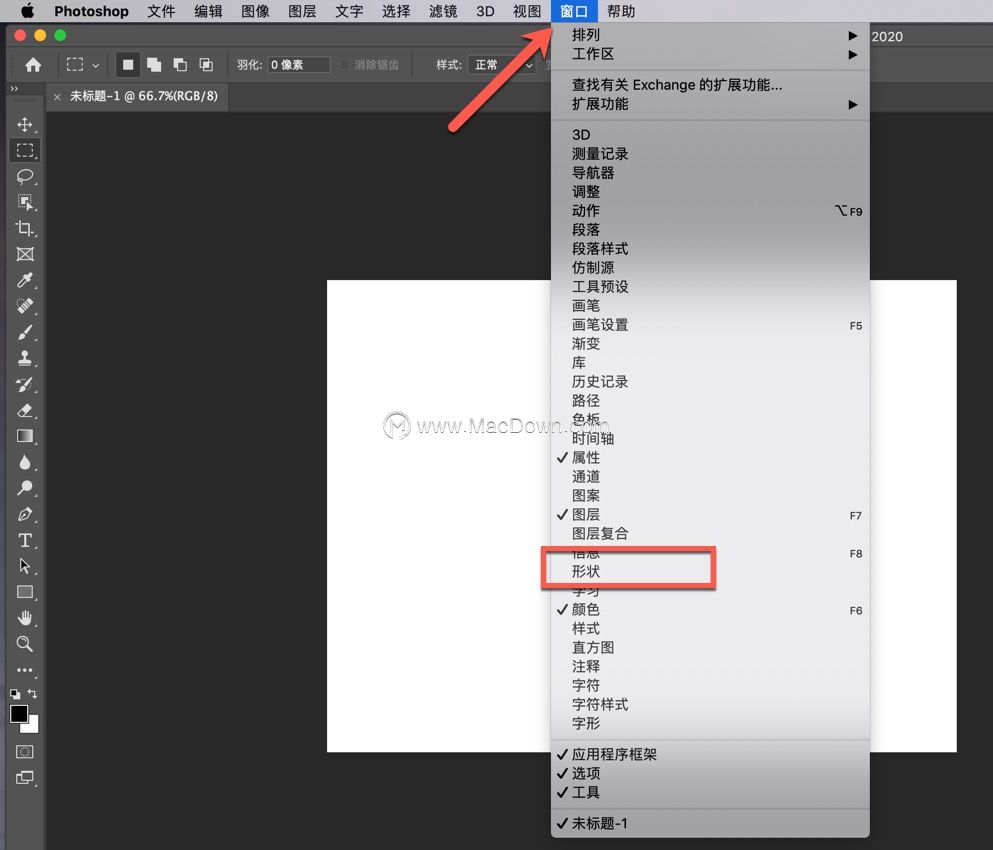 3 然后就出现形状对话框,在形状对话框里找到设置选项,如图所示:
3 然后就出现形状对话框,在形状对话框里找到设置选项,如图所示: 4 点击设置选项后,就可以看到在其下拉菜单里有很多选项,我们找到“导入形状”选项。
4 点击设置选项后,就可以看到在其下拉菜单里有很多选项,我们找到“导入形状”选项。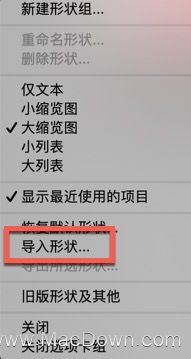 5、就会弹出载入对话框,然后到桌面找到我们存放的80款各种图形ps形状.csh,并点击”打开“如图所示:
5、就会弹出载入对话框,然后到桌面找到我们存放的80款各种图形ps形状.csh,并点击”打开“如图所示: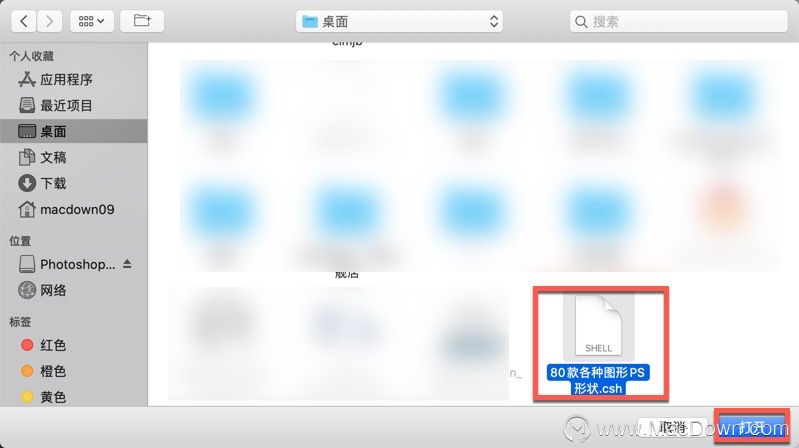 6、我们载入的ps形状就出现在预置形状库里面了,如图所示,只要点击想要载入的ps形状,拖动即可!
6、我们载入的ps形状就出现在预置形状库里面了,如图所示,只要点击想要载入的ps形状,拖动即可!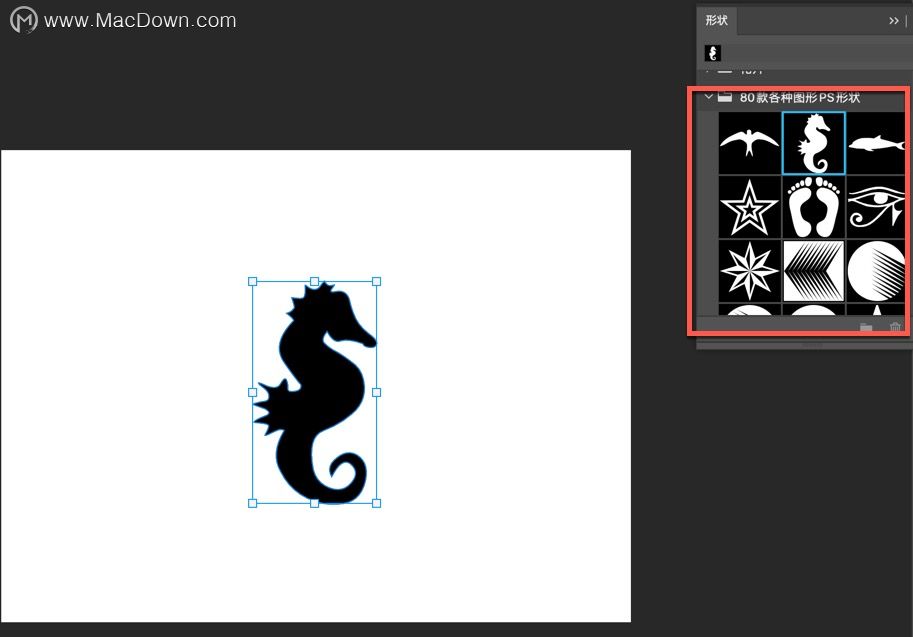
针对于ps 2019以下版本,并没有“形状”快捷窗口,可以尝试以下方法导入。
1.窗口--添加“工具预设”
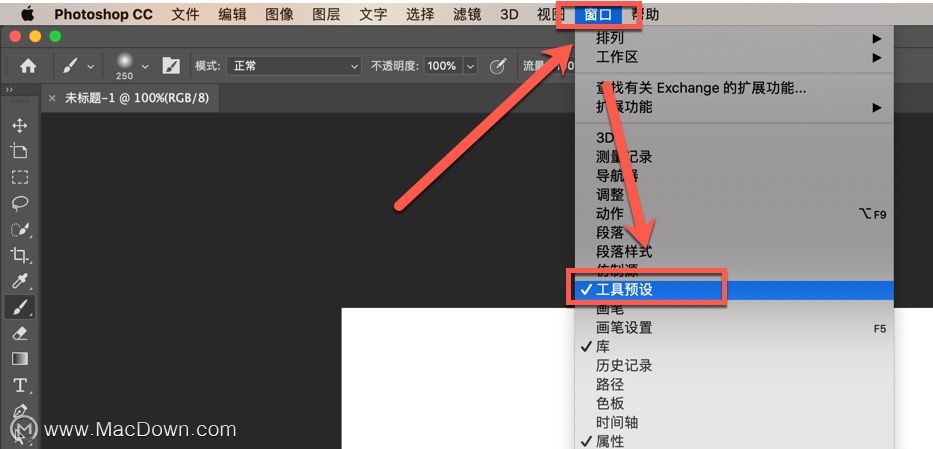
2.点击右上角的菜单---打开“预设管理器‘
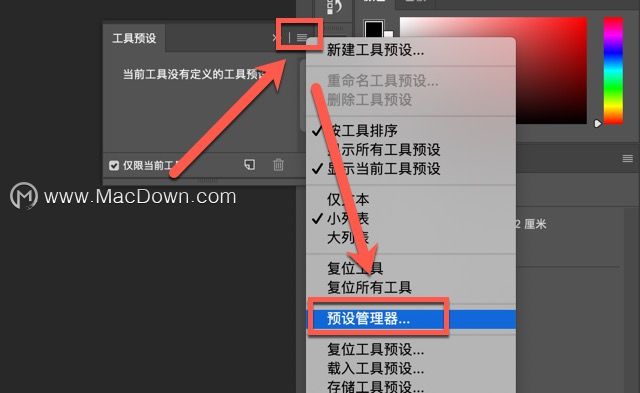
3.预设类型--选择''自定义形状”
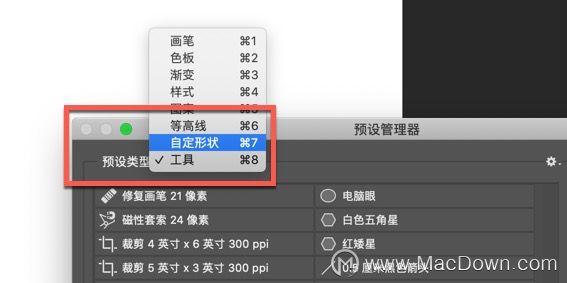
4.选择载入,
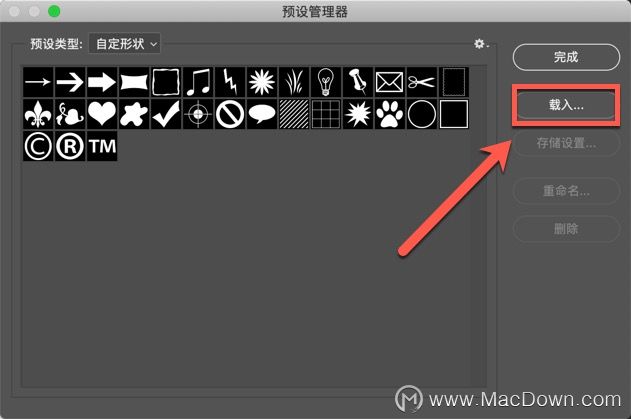
5.选择需要添加的.csh文件
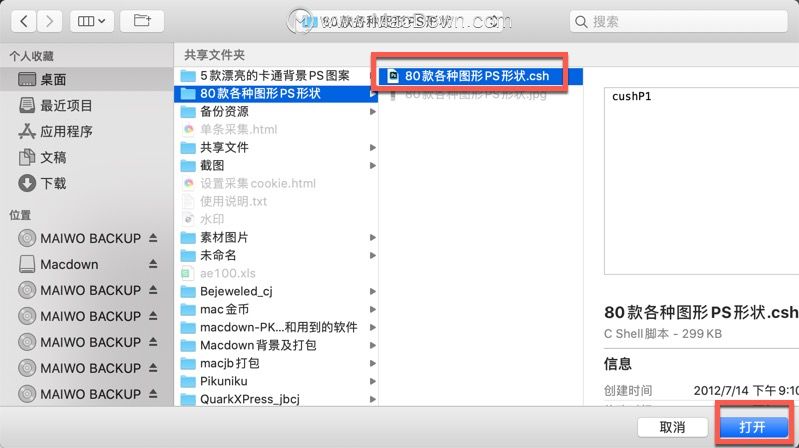
6.此时,添加的自定义形状已经在管理器中了,完成。
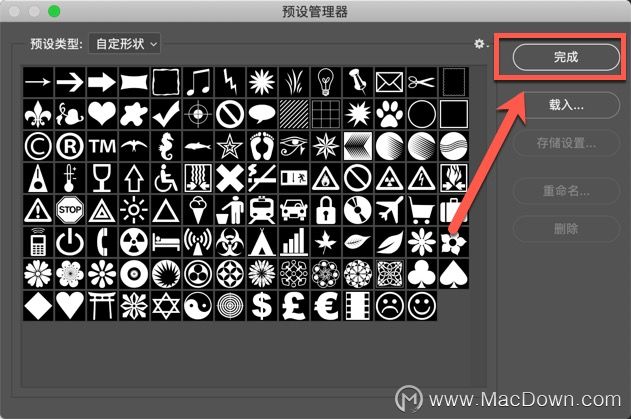
相关资讯
查看更多最新资讯
查看更多-

- 华强北整活!iPhone边框磕碰被修复 网友看完直呼离谱
- 2025-02-08 335
-

- 苹果 iPhone 应用精彩纷呈,iPad 用户望眼欲穿
- 2025-02-06 380
-

- 苹果官方发布指南:如何禁用 MacBook 自动开机功能
- 2025-02-05 346
-

- 苹果分享 macOS 15 Sequoia 技巧,Mac 启动行为由你掌控
- 2025-02-02 317
-

- 苹果首次公布AirPods固件升级攻略:共6步
- 2025-01-30 257
热门应用
查看更多-

- 快听小说 3.2.4
- 新闻阅读 | 83.4 MB
-

- 360漫画破解版全部免费看 1.0.0
- 漫画 | 222.73 MB
-

- 社团学姐在线观看下拉式漫画免费 1.0.0
- 漫画 | 222.73 MB
-

- 樱花漫画免费漫画在线入口页面 1.0.0
- 漫画 | 222.73 MB
-

- 亲子餐厅免费阅读 1.0.0
- 漫画 | 222.73 MB
-
 下载
下载
湘ICP备19005331号-4copyright?2018-2025
guofenkong.com 版权所有
果粉控是专业苹果设备信息查询平台
提供最新的IOS系统固件下载
相关APP应用及游戏下载,绿色无毒,下载速度快。
联系邮箱:guofenkong@163.com